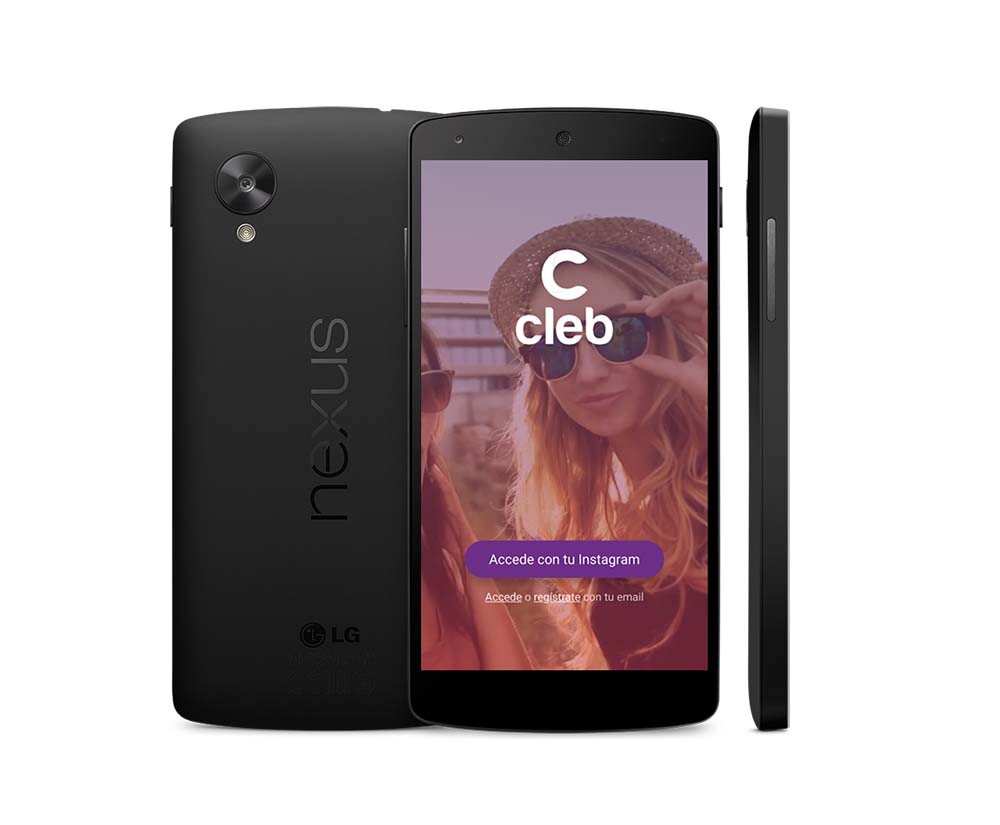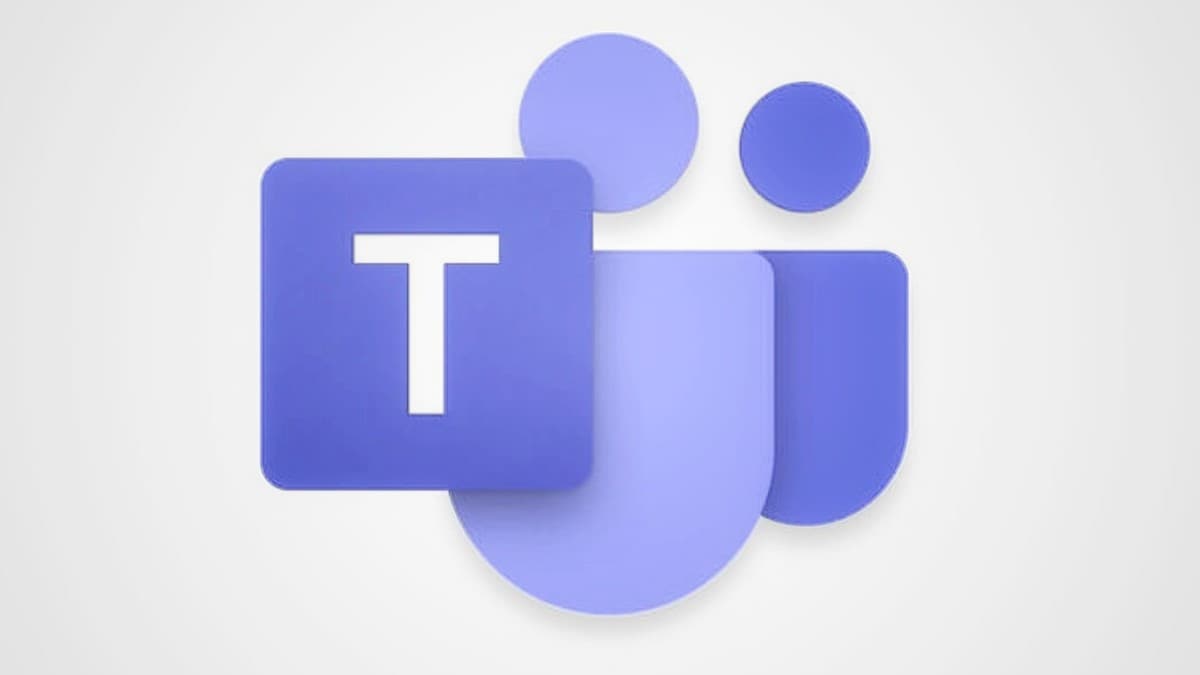Cara kerja kontrol suara Windows

Awalnya dirancang untuk memfasilitasi penggunaan komputer untuk orang dengan keterbatasan gerak, the kontrol suara atau pengenalan suara Ini adalah teknologi yang telah bekerja selama bertahun-tahun dan sudah diterapkan, dengan keberhasilan yang lebih besar atau lebih kecil, pada platform seperti Android, iOS, macOS atau Windows.
Berkat hampir semua laptop mengintegrasikan mikrofon, dan mikrofon untuk komputer desktop tidak melibatkan pencairan berlebihan, siapa pun dapat memulai kontrol suara Windows dan dengan demikian membuka dan menavigasi menu, membuka atau menutup aplikasi dan dokumen atau berkonsultasi halaman web dengan suara bukan dengan keyboard dan mouse seumur hidup
Persyaratan untuk kontrol suara
Gunakan kontrol suara Windows 10 relatif sederhana. Sedangkan untuk komponen fisik, kita hanya perlu mikrofon, eksternal atau terintegrasi ke dalam komputer. Untuk memverifikasi bahwa itu diaktifkan, kita dapat melihatnya Beranda> Pengaturan> Waktu dan bahasa> Suara> Mikrofon.
Elemen kedua yang kita butuhkan adalah kontrol suara itu sendiri kita harus mengaktifkan dari opsi Aksesibilitas Windows. Microsoft menawarkan dua cara untuk menemukannya. Yang pertama adalah melihat Pengenalan suara dari kotak pencarian menu Start.
Opsi kedua adalah langsung ke menu Panel Kontrol> Aksesibilitas> Pengenalan Suara> Latih tim agar Anda memahaminya dengan lebih baik.
Asisten Windows Ini akan memandu kita, langkah demi langkah, sehingga fungsi kontrol suara berjalan dengan baik dari awal dengan suara kita. Setelah selesai, kita bisa mulai kontrol Windows dengan perintah suara. Tidak akan seperti di film tetapi hampir.
Perintah kontrol suara umum
Mereka yang bertanggung jawab untuk pengenalan suara Windows 10 telah mencari perintah suara yang harus kita gunakan seintuitif mungkin. Ini bukan tentang mengatakan hal-hal seperti abracadabra atau expelliarmus melainkan gunakan bahasa alami dan / atau nama elemen yang ingin kita berinteraksi.
Pertama, untuk membuka menu atau memilih item tertentu, cukup beri nama. Misalnya, jika kita katakan Rumah menu Mulai dari Windows 10. Di dalam aplikasi, jika kita katakan Arsipkan atau Lihat Kami akan menampilkan menu-menu ini.
Beberapa perintah suara dari Windows itu ada hubungannya dengan tindakan yang biasanya kita lakukan dengan keyboard. Misalnya, jika kita katakan Tekan Windows S kotak pencarian akan terbuka.
Dan jika kita katakan Klik pada Recycle Bin Kami akan memilih Sampah. Ini menyiratkan bahwa jika kita katakan Klik dua kali pada Sampah Ini akan terbuka, itulah yang terjadi ketika kita mengklik dua kali pada ikon tempat sampah.
Jika kami memiliki beberapa aplikasi yang terbuka, kami dapat memindahkannya dengan pesanan Ubah. Beralih ke Word, beralih ke Chrome, dll.
Jika kita tidak tahu harus berkata apa pada waktu tertentu, kita bisa bertanya Windows dengan Apa yang bisa saya katakan dan kami akan mendapatkan saran tentang perintah suara yang berlaku dalam situasi itu.
Aspek penting lain dari kontrol suara atau pengenalan suara adalah Anda dapat menggunakannya mendiktekan teks daripada menulisnya. Anda dapat menggunakannya di jejaring sosial, dalam bentuk apa pun, atau dalam dokumen teks program atau aplikasi apa pun.
Beberapa perintah dikte yang paling praktis bagi Anda adalah: baris baru, paragraf baru, tanpa spasi, pergi ke awal (kalimat atau paragraf), pergi ke akhir (kalimat atau paragraf), pilih kata, pilih semua, hapus pilihan, hapus kalimat sebelumnya atau berikutnya, hapus paragraf sebelumnya atau berikutnya, dll.
Anda akan menemukan daftar perintah suara lengkap dalam bahasa Spanyol di halaman ini dukungan resmi Microsoft. Tidak perlu bagi semua orang untuk menghafal. Selain itu, menguji perintah yang Anda dapat berikan dengan beberapa perintah baru atau itu lakukan tindakan yang sama dengan dua atau lebih ekspresi berbeda kepada petugas.